إصلاح خطأ مسار الوجهة طويل جدًا
أثناء قيامك بتسمية أي مجلد على جهاز كمبيوتر يعمل بنظام Windows(Windows) ، يجب أن تضع في اعتبارك أن Windows لديه حد أقصى لاستخدام عدة أحرف لتسمية ملف أو مجلد. إذا زاد اسم المجلد أو الملف ، فسيؤدي ذلك إلى إطالة المسار الكامل للوجهة في مستكشف الملفات(File Explorer) . في ذلك الوقت ، يتلقى المستخدمون الخطأ: " مسار الوجهة طويل جدًا. ستكون أسماء الملفات طويلة جدًا بالنسبة لمجلد الوجهة. يمكنك تقصير اسم الملف والمحاولة مرة أخرى ، أو تجربة موقع له مسار أقصر(Destination Path Too Long. The file names would be too long for the destination folder. You can shorten the file name and try again, or try a location that has a shorter path) "عندما يحاولون نسخ هذه الملفات أو المجلدات أو نقلها أو تغييرها. يحدث هذا الخطأ لأنه ، في معظم الحالات ، لدى Microsoft حد 256/260 لاسم المجلد والملف. هذا خطأ لا يزال موجودًا في Windows الحديث(Windows)ولم يتم إصلاحه. ستساعدك هذه المقالة ببعض الحيل لفرز هذه المشكلة.

إصلاح خطأ مسار الوجهة طويل جدًا
تأكد من إنشاء نقطة استعادة(create a restore point) في حالة حدوث خطأ ما.
الطريقة الأولى: إعادة تسمية امتداد الملف مؤقتًا إلى نص(Method 1: Temporarily rename the file extension to text)
إذا كنت تحاول نقل بعض الملفات التي هي ملف واحد مثل ملف .rar أو ملف .zip أو ملف .iso ، يمكنك مؤقتًا محاولة إعادة تسمية امتداد الملف وإعادته بمجرد نقل الملف. للقيام بذلك ، الخطوات -
1. انقر بزر الماوس الأيمن فوق(Right-click) أرشيف .zip أو .rar واختر إعادة تسمية(Rename) . بعد ذلك ، قم بتعديل الامتداد إلى " txt ".
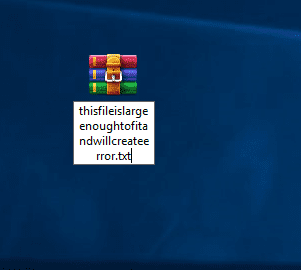
2. إذا لم تتمكن من رؤية أنواع الامتدادات بشكل افتراضي ، فقم بالوصول إلى علامة التبويب عرض(View tab) في مستكشف الملفات وحدد المربع( check the box) المرتبط بامتدادات اسم الملف .(File)
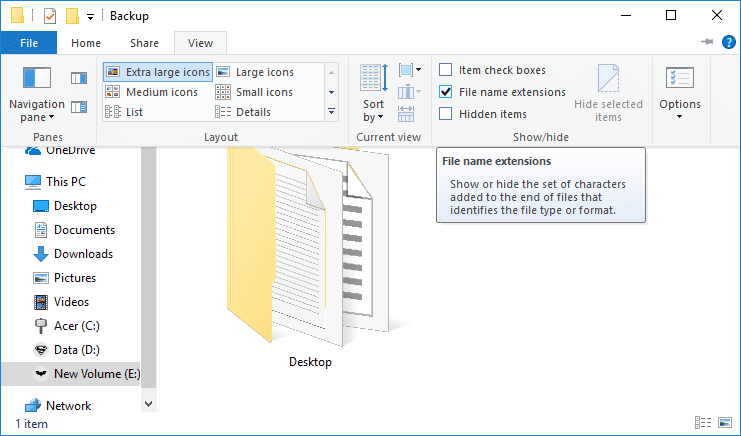
3. انقل الملف إلى المكان الذي تريده ، ثم انقر بزر الماوس الأيمن فوقه مرة أخرى ، واختر " إعادة تسمية(Rename) " وقم بتعديل الامتداد إلى ما كان عليه في البداية.
الطريقة الثانية: تقصير اسم المجلد الأصل(Method 2: Shorten the parent folder name)
هناك طريقة أخرى سهلة لتجنب مثل هذا الخطأ وهي تقصير اسم المجلد الأصلي(shorten the parent folder’s name) . ولكن ، قد لا تبدو هذه الطريقة مثمرة إذا تجاوزت العديد من الملفات حد الطول والقيود. يكون هذا ممكنًا إذا كان لديك عدد محدود أو قابل للعد من الملفات والمجلدات التي تعرض مثل هذه المشكلة عند نقل ملف أو حذفه أو نسخه.
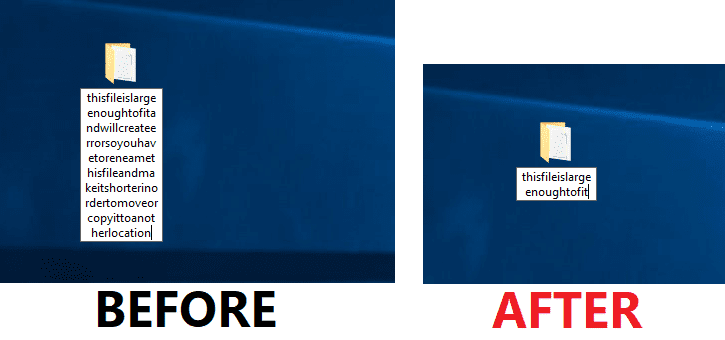
بعد إعادة تسمية الملف ، يمكنك بسهولة إصلاح خطأ مسار الوجهة طويل جدًا(Fix Destination Path Too Long Error) ، ولكن إذا كنت لا تزال تواجه رسالة الخطأ أعلاه ، فتابع باستخدام الطريقة التالية.
الطريقة الثالثة: حذف المجلد باستخدام التطبيق المجاني: DeleteLongPath(Method 3: Delete folder using the freeware app: DeleteLongPath)
قد تواجه موقفًا تريد فيه حذف عدة مجلدات ومجلدات فرعية يتجاوز فيها عدد الأحرف المسموح به 260 حرفًا. لمساعدة نفسك ، يمكنك الاعتماد على اسم البرنامج المجاني: " DeleteLongPath " للتغلب على مثل هذه المشكلة. يمكن لهذا البرنامج خفيف الوزن حذف بنية المجلد والمجلدات الفرعية والملفات المخزنة داخليًا تلقائيًا. للقيام بذلك ، الخطوات -
1. اذهب إلى هذا الرابط(this link) وقم بتنزيل(download) التطبيق.
2. قم باستخراج الملف المضغوط وانقر نقرًا مزدوجًا على " DeleteLongPath " القابل للتنفيذ.

3. انقر فوق الزر "استعراض(Browse button) " وانتقل إلى المجلد الذي لا يمكنك حذفه.

4. الآن اضغط على زر " حذف(Delete) " وتخلص من الملفات أو المجلد الذي لم تكن قادرًا على حذفه في وقت سابق.

5. اضغط على نعم(Yes) ، عندما يظهر لك التحذير الأخير وانتظر للسماح للتطبيق بحذف الهيكل.
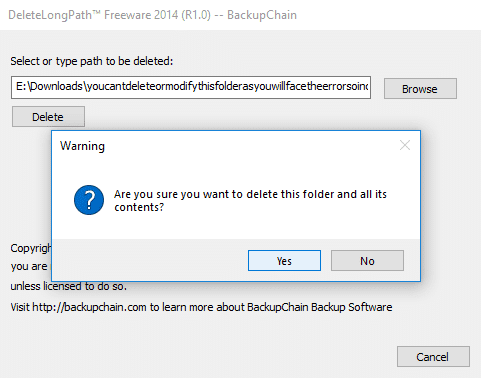
الطريقة الرابعة: استخدام الأمر xcopy في موجه الأوامر المرتفع(Method 4: Using the xcopy command in the elevated Command Prompt)
1. افتح موجه الأوامر(Command Prompt) . يمكن للمستخدم تنفيذ هذه الخطوة بالبحث عن "cmd" ثم الضغط على Enter.

2. الآن ، الصق الأمر التالي في موجه الأوامر واضغط على Enter:
xcopy *path to source files* *path to destination* /O /X /E /H /K

3. لاحظ أنه بدلاً من *path to source files* & * destination path* ، يجب عليك استبداله بالمسارات الدقيقة للمجلد الخاص بك.(replace it with your folder’s exact paths.)
الطريقة الخامسة: تمكين دعم المسار الطويل (Windows 10 مبني 1607 أو أعلى) (Method 5: Enable Long Path Support (Windows 10 built 1607 or higher) )
إذا كنت من مستخدمي Windows 10 وقمت بالترقية إلى Anniversary Update (1607) ، فأنت(Anniversary Update (1607), you) مؤهل لتعطيل حد MAX_PATH(disable the MAX_PATH limit) . سيؤدي هذا إلى إصلاح مسار الوجهة بشكل دائم خطأ طويل جدًا(fix destination path too long error) ، وخطوات القيام بذلك هي -
1. اضغط على مفتاح Windows + R ثم اكتب regedit واضغط على Enter لفتح محرر التسجيل(Registry Editor) .

2. انتقل إلى مفتاح التسجيل التالي:
HKEY_LOCAL_MACHINE\SYSTEM\CurrentControlSet\Control\FileSystem
3. تأكد من تحديد FileSystem من الجزء الأيمن من النافذة انقر نقرًا مزدوجًا فوق(double-click) " LongPathsEnabled ".

4. قم بتعيين بيانات القيمة الخاصة بها على 1(Set its Value data to 1) وانقر فوق "موافق" لإجراء التغييرات.

5. الآن ، أغلق محرر التسجيل وحاول نقل تلك المجلدات ذات الأسماء الطويلة.
مُستَحسَن:(Recommended:)
- أوقف تشغيل التطبيقات في الخلفية على نظام التشغيل Windows 10(Stop Apps from running in the background on Windows 10)
- Fix Rotation Lock باللون الرمادي في نظام التشغيل Windows 10(Fix Rotation Lock grayed out in Windows 10)
- كيف أجد عنوان IP الخاص بجهاز التوجيه الخاص بي؟(How to Find My Router’s IP Address?)
- إصلاح Backspace لا يعمل في نظام التشغيل Windows 10(Fix Backspace Not Working in Windows 10)
آمل أن تكون هذه المقالة مفيدة ويمكنك الآن بسهولة إصلاح مسار الوجهة خطأ طويل جدًا في نظام التشغيل Windows 10(Fix Destination Path Too Long Error in Windows 10) ، ولكن إذا كان لا يزال لديك أي أسئلة بخصوص هذا الدليل ، فلا تتردد في طرحها في قسم التعليقات.
Related posts
Fix Destination Folder Access Denied Error
Fix Error 0X80010108 في نظام التشغيل Windows 10
كيفية Fix Application Error 0xc0000005
Fix Windows Update Error Code 0x80072efe
كيفية Fix Application Load Error 5:0000065434
Fix Windows Update Error 0x80246002
Fix Omegle Error Connecting إلى Server (2021)
Fix Media Creation Tool Error 0x80042405-0xa001a
فشل Fix Developer Mode package في تثبيت Error code 0x80004005
Fix Insufficient System Resources Exist لإكمال API Error
Fix Device لا Migrated Error على Windows 10
Fix Windows Update Error 0x800704c7
Fix System Restore Error 0x80070091
إصلاح Windows لا يمكن Connect إلى هذا Network Error
Fix Office Activation Error Code 0xC004F074
6 Ways إلى Fix Pending Transaction Steam Error
Fix USB Error Code 52 Windows لا يمكن التحقق من التوقيع الرقمي
Fix Error 651: أبلغ مودم (أو جهاز اتصال آخر) عن خطأ
Fix Windows Update Error 0x80070020
Fix Could لا Connect إلى Steam Network Error
